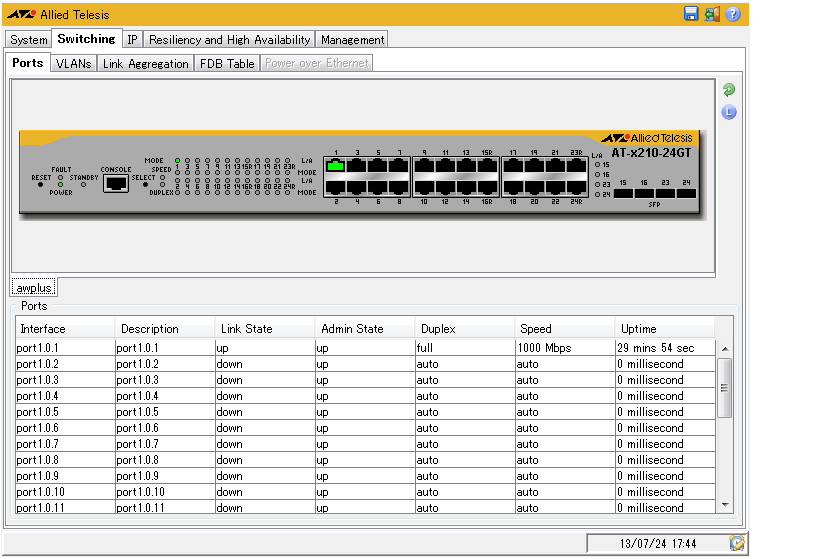
[index] CentreCOM x210シリーズ コマンドリファレンス 5.4.7
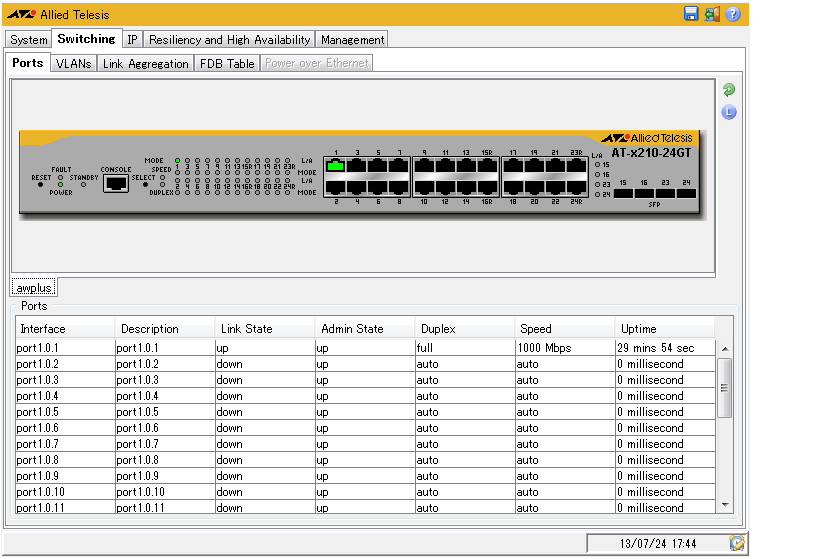
| Ports | ポート番号、リンクステータス、管理ステータス、デュプレックスモード、通信速度や稼働時間(ミリ秒単位)が表示される |
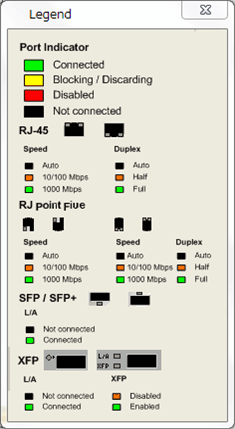
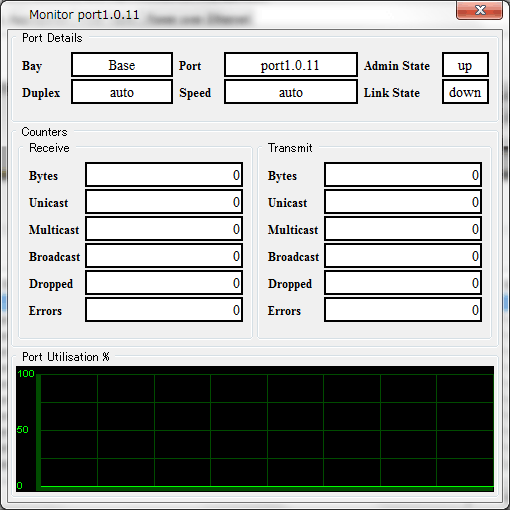
| Port Details | スロット番号、ポート番号、デュプレックスモード、通信速度、管理ステータスやリンクステータスが表示される |
| Counters | バイト長単位で、送受信数、ユニキャストフレームの送受信数、マルチキャストフレームの送受信数、ブロードキャストフレームの送受信数、取りこぼしたフレームの数やエラーにより送受信に失敗したフレーム数が表示される |
| Port Utilisation% | ポートの使用状況をパーセントのグラフで表示 |
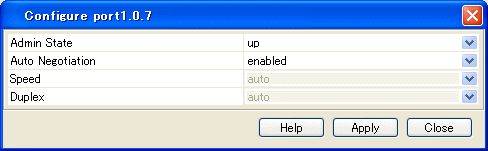
| Admin State | 管理ステータス(upまたはdown)をドロップダウンリストから選択 |
| Auto Negotiation | オートネゴシエーションの有効/無効をドロップダウンリストから選択。オートネゴシエーション有効を選択すると、デュプレックスモードと通信速度の設定はグレーアウトされる |
| Speed | 通信速度(10 Mbps、100 Mbps、1000 Mbps、auto)をドロップダウンリストから選択 |
| Duplex | デュプレックスモード(full、halfまたはauto)をドロップダウンリストから選択 |
Note通信速度とデュプレックスモードの設定は、オートネゴシエーション設定でないときだけ変更できます。
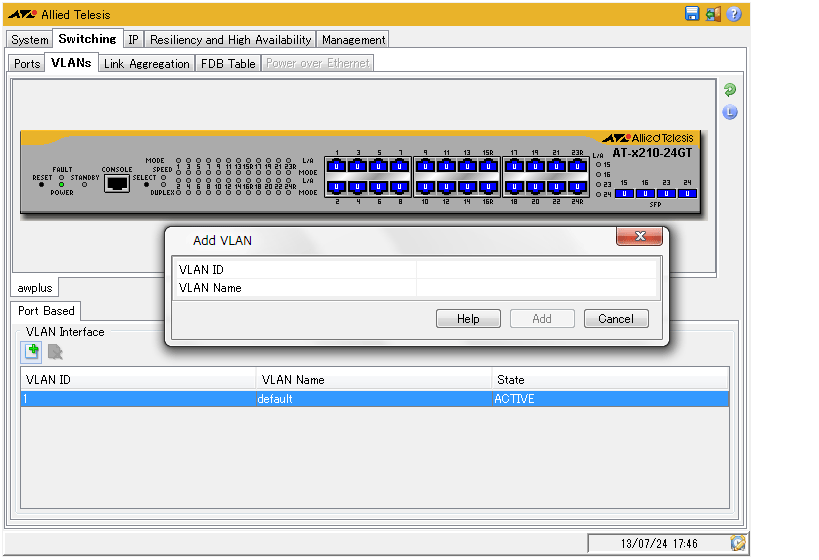
| Port Based / VLAN ID | VLAN ID(VID)。1~4094 |
| Port Based / VLAN Name | VLAN名。最大32文字 |
| Port Based / State | VLANの状態。ACTIVE(転送有効)またはINACTIVE(転送無効)を表示 |
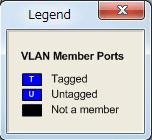
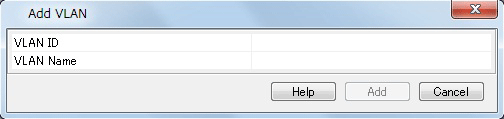
| VLAN ID | 新規に作成するVLANのIDを設定する。範囲は、2~4094 |
| VLAN Name | 新規に作成するVLANの名前を設定する。最大32文字 |
Note作成可能なトランクグループの数など、リンクアグリゲーション全般の注意事項については、「インターフェース」/「リンクアグリゲーション(IEEE 802.3ad)」の解説編をご覧ください。
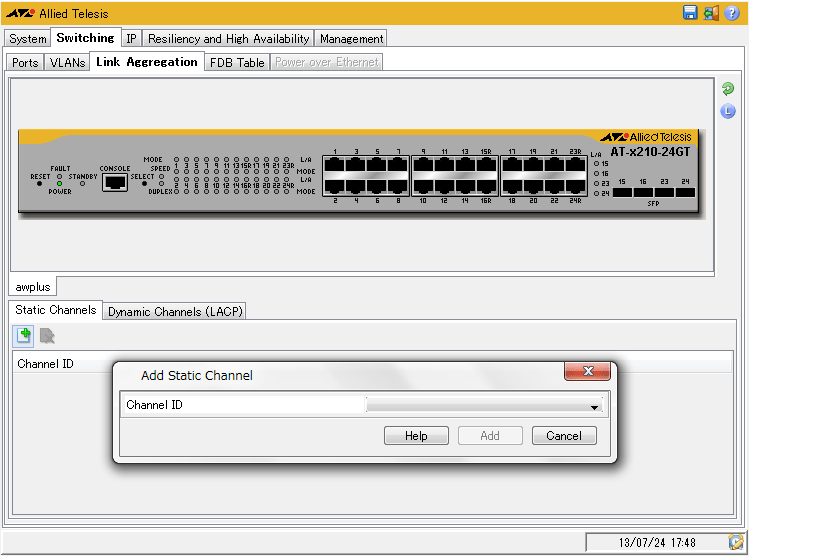
| Static Channels | 手動設定のトランクグループ(チャンネルグループ)番号が表示される |
| Dynamic Channels | (LACP) 手動設定のトランクグループ(チャンネルグループ)番号が表示される |
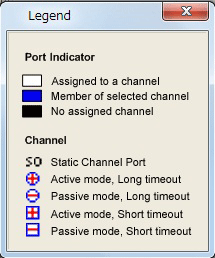

| Channel ID | 手動設定のトランクグループ(チャンネルグループ)番号を設定する |
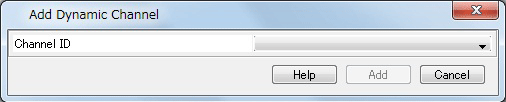
| Channel ID | 自動設定のトランクグループ(LACPチャンネルグループ)番号を設定する |
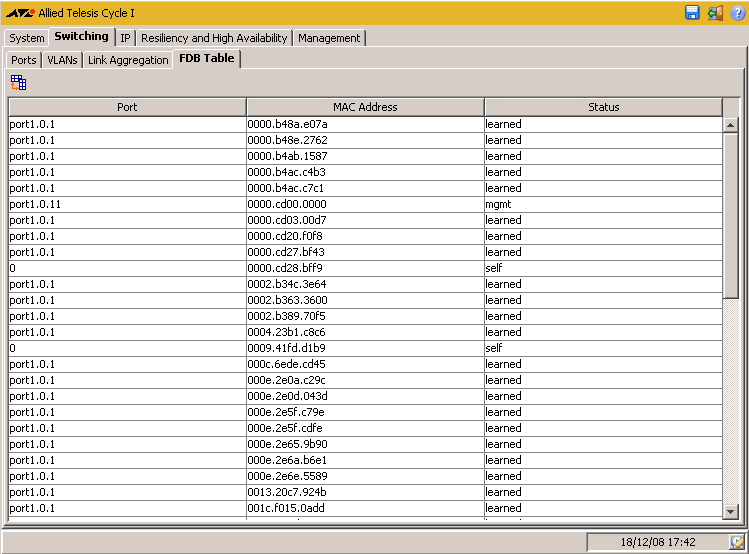
| FDB Table | フォワーディングデータベース(MACアドレステーブル)の内容を表示する。ポート番号、MACアドレス、ステータスが表示される。ステータスの意味は以下のとおり。self:自身のMACアドレス。バーチャルMACアドレスも含む。learned:ダイナミックエントリー。mgmt:スタティックエントリー |
(C) 2012 - 2017 アライドテレシスホールディングス株式会社
PN: 613-001681 Rev.R